Ondersteunt uw browser snelkoppelingen?
- Veel gebruikers vinden de sneltoets Ctrl + F erg handig wanneer u snel op een webpagina in uw browser wilt zoeken.
- De snelkoppeling werkt goed in de meeste browsers, maar kan soms mislukken in uw Firefox.
- Gewoonlijk zal het herstarten van uw browser of pc voldoende zijn, maar als dat niet het geval is, gaat u verder met het proberen van onze geavanceerde oplossingen voor probleemoplossing.
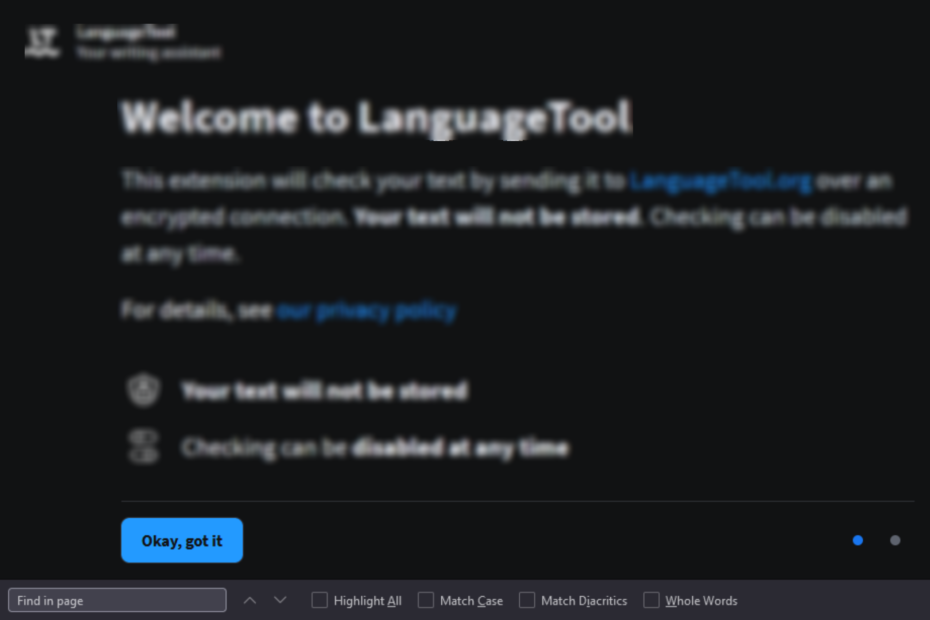
Je verdient een betere browser! 350 miljoen mensen gebruiken Opera dagelijks, een volwaardige navigatie-ervaring die wordt geleverd met verschillende ingebouwde pakketten, een hoger verbruik van bronnen en een geweldig ontwerp.Dit is wat Opera kan doen:
- Eenvoudige migratie: gebruik de Opera-assistent om bestaande Firefox-gegevens in slechts een paar stappen over te zetten
- Optimaliseer het gebruik van bronnen: uw RAM-geheugen wordt efficiënter gebruikt dan Firefox
- Verbeterde privacy: gratis en onbeperkt VPN geïntegreerd
- Geen advertenties: ingebouwde Ad Blocker versnelt het laden van pagina's en beschermt tegen datamining
- Opera downloaden
Ctrl + F is de sneltoets om snel iets op een pagina te vinden. Het wordt elke dag door veel mensen op internet en in softwaretoepassingen gebruikt, maar wat als het niet werkt?
Firefox gebruikt Ctrl + F om de pagina te doorzoeken die u momenteel bekijkt, dus als de browser niet reageert wanneer u op de snelkoppeling drukt, kan dit frustrerend zijn.
Gelukkig zijn er een paar snelle oplossingen die je kunt proberen om te maken Ctrl + F goed werken in Firefox. U kunt ook uitchecken andere handige sneltoetsen om uw productiviteit te verhogen.
Werkt Ctrl F in Firefox?
Ctrl + F is een van de meest gebruikte sneltoetsen in Firefox, maar soms werkt zelfs deze eenvoudige functie niet meer. Het is belangrijk om in acht te nemen dat Ctrl + F is geen browserspecifieke snelkoppeling, maar een snelkoppeling voor het besturingssysteem.
Hoe dwing ik een snelkoppeling om te openen in Firefox?
Als u een snelkoppeling wilt maken, volgt u de onderstaande stappen:
- Selecteer de site die u geforceerd wilt openen met een snelkoppeling.
- Navigeer naar de adresbalk, klik en houd de vergrendelingspictogram.
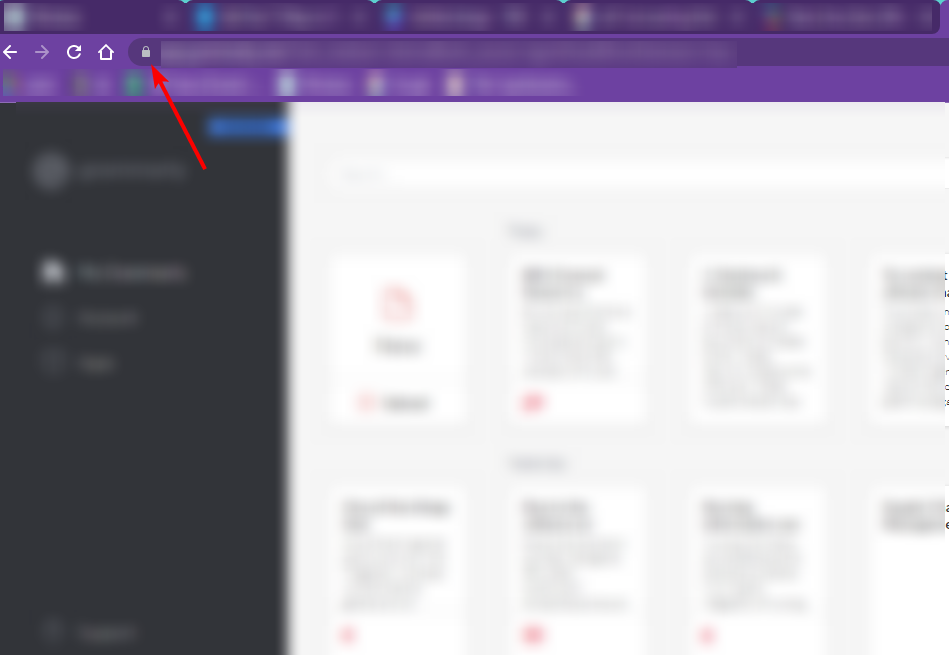
- Zet het adres op het bureaublad.
Wat kan ik doen als Ctrl f niet werkt in Firefox?
1. Herstart Firefox
Het herstarten van Firefox lost veel problemen op. Wanneer u Firefox opnieuw start, wordt de geheugencache gewist en worden alle geopende tabbladen en vensters gesloten.
Dit geeft de browser een nieuwe start zonder aanhoudende problemen of instellingen die het probleem kunnen veroorzaken met Ctrl + F werkt niet.
- 3 manieren om Outlook te repareren als het niet werkt in Firefox
- Backspace werkt niet in Firefox: 3 manieren om het snel te repareren
2. Plaktoetsen uitschakelen
Als Ctrl + F niet werkt, kan het zijn dat je Sticky Keys hebt ingeschakeld. Sticky Keys is een toegankelijkheidsfunctie waarmee mensen die moeite hebben om meerdere toetsen tegelijk in te drukken, sneltoetsen kunnen gebruiken door één toets tegelijk ingedrukt te houden.
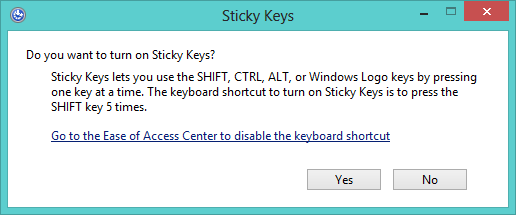
Je hebt ze misschien per ongeluk ingeschakeld, dus je kunt de plaktoetsen uitschakelen door op te drukken Verschuiving vijf keer achter elkaar.
3. Opnieuw opstarten in veilige modus
- Start Firefox en klik op het menupictogram in de rechterbovenhoek.
- Selecteer Helpen.
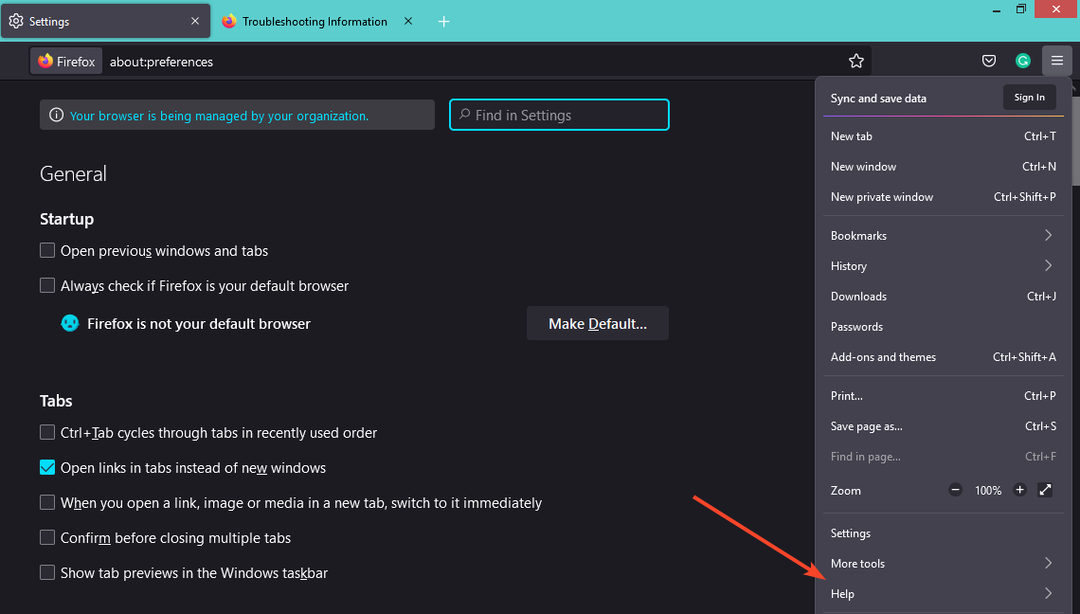
- Klik op Modus oplossen:.

- Raken Herstarten in het venster dat verschijnt.
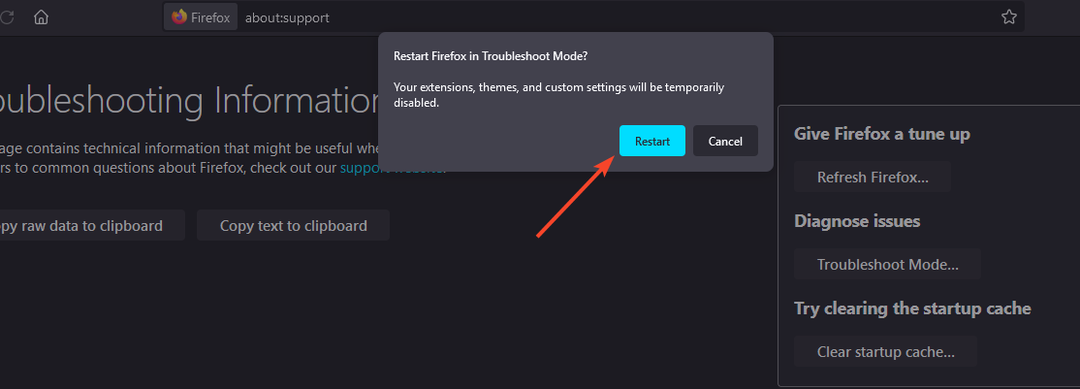
Hopelijk kunt u nu de Ctrl + F snelkoppeling opnieuw gemakkelijk na het proberen van deze oplossingen. We hebben ook een handige gids als je bureaubladsnelkoppelingen werken niet dus aarzel niet om dat te controleren.
Zoals altijd is uw feedback belangrijk voor ons, dus laat ons weten welke oplossing voor u heeft gewerkt in het commentaargedeelte hieronder.
 Nog steeds problemen?Repareer ze met deze tool:
Nog steeds problemen?Repareer ze met deze tool:
- Download deze pc-reparatietool goed beoordeeld op TrustPilot.com (download begint op deze pagina).
- Klik Start scan om Windows-problemen te vinden die pc-problemen kunnen veroorzaken.
- Klik Alles herstellen om problemen met gepatenteerde technologieën op te lossen (Exclusieve korting voor onze lezers).
Restoro is gedownload door 0 lezers deze maand.


